本文目录导读:
掌握Excel中的强大工具:substitute函数详解
在Excel中,数据处理和文本操作是日常工作中不可或缺的一部分,而SUBSTITUTE函数作为Excel文本处理函数家族中的一员,其强大的功能往往能为我们带来意想不到的便利,本文将详细介绍SUBSTITUTE函数的使用方法,并通过实例展示其在实际工作中的应用。
一、SUBSTITUTE函数的基本介绍
SUBSTITUTE函数是Excel中的一个文本替换函数,它可以在一个文本字符串中替换指定的文本,其基本语法如下:
SUBSTITUTE(text, old_text, new_text, [instance_num])
text需要替换其中字符的原始文本字符串。
old_text需要被替换的旧文本。
new_text用于替换old_text的新文本。
[instance_num](可选)指定替换old_text的实例编号,如果省略此参数,则替换文本字符串中的所有old_text,如果指定了instance_num,则只替换该编号的old_text实例。
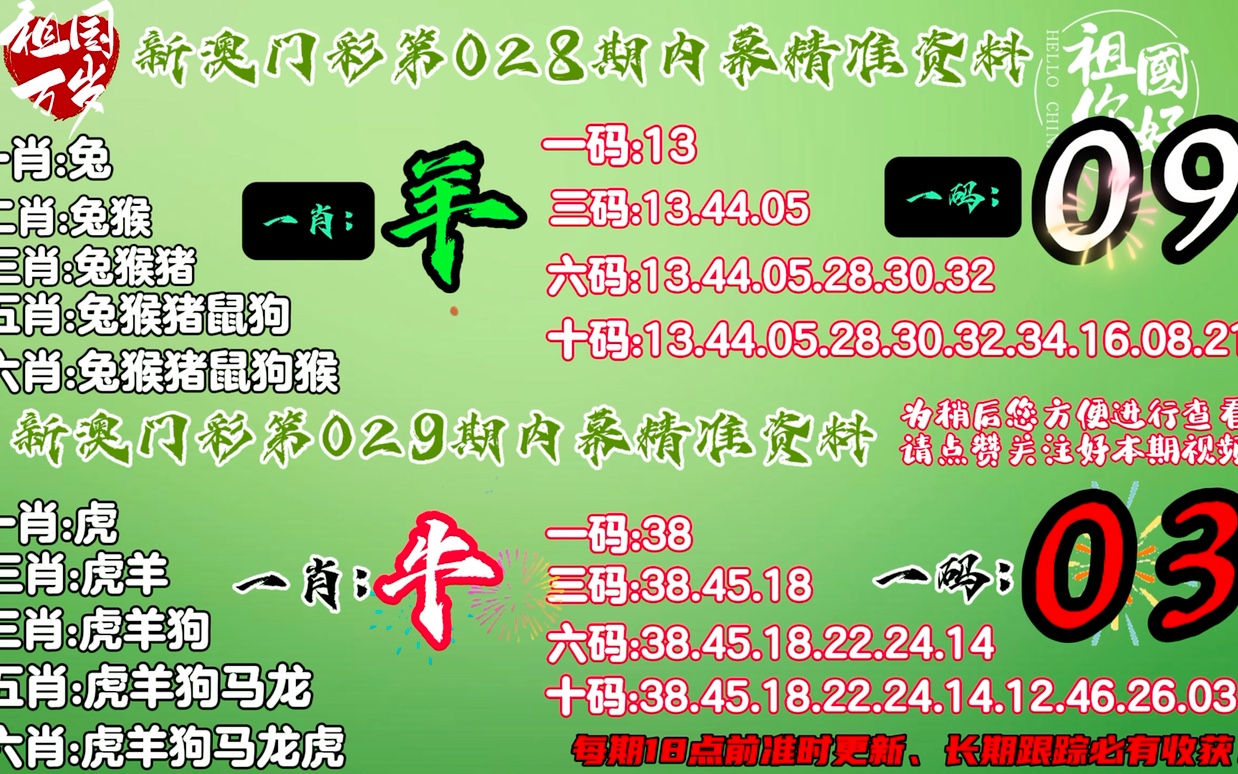
二、SUBSTITUTE函数的使用方法
1、替换所有指定文本
当需要替换文本字符串中所有指定的文本时,可以省略[instance_num]参数,假设我们有一个包含员工姓名的列表,需要将其中所有的“张三”替换为“李四”,可以使用以下公式:
=SUBSTITUTE(A1, "张三", "李四")
将上述公式输入到B1单元格中,并将A1替换为包含员工姓名的单元格地址,然后将公式拖动到整列,即可实现整列数据的替换。
2、替换指定位置的文本
当需要替换文本字符串中指定位置的文本时,可以指定[instance_num]参数,假设我们有一个包含电话号码的列表,需要将其中第3个“-”替换为“*”,可以使用以下公式:

=SUBSTITUTE(A1, "-", "*", 3)
将上述公式输入到B1单元格中,并将A1替换为包含电话号码的单元格地址,然后将公式拖动到整列,即可实现整列数据中第3个“-”的替换。
三、SUBSTITUTE函数的实际应用
1、数据清洗
在数据清洗过程中,经常需要处理包含错误或不需要的文本的数据,使用SUBSTITUTE函数可以快速替换这些文本,在处理客户地址数据时,可能需要将地址中的“大道”替换为“路”,可以使用SUBSTITUTE函数轻松实现。
2、文本格式化
在文本格式化方面,SUBSTITUTE函数同样具有强大的功能,在处理产品名称时,可能需要将产品名称中的空格替换为下划线,以便在网页上显示,通过SUBSTITUTE函数,可以轻松实现这一需求。

3、文本提取
虽然SUBSTITUTE函数主要用于文本替换,但在某些情况下,它也可以用于文本提取,假设我们有一个包含员工信息的文本字符串,其中员工的姓名和部门之间用逗号分隔,如果我们只想提取员工的姓名,可以使用SUBSTITUTE函数结合其他函数(如LEFT和FIND)来实现。
注意事项
1、在使用SUBSTITUTE函数时,请确保old_text参数在text参数中确实存在,否则函数将返回原始文本字符串。
2、如果[instance_num]参数指定的实例编号大于old_text在text参数中出现的次数,则函数将返回原始文本字符串。
3、在处理大量数据时,请注意函数的性能,虽然SUBSTITUTE函数在处理单个单元格时性能良好,但在处理大量数据时可能会变得缓慢,在这种情况下,可以考虑使用其他更高效的方法或工具来处理数据。
SUBSTITUTE函数是Excel中一个非常实用的文本处理函数,通过掌握其使用方法和实际应用技巧,我们可以更加高效地处理和分析数据。










发表评论